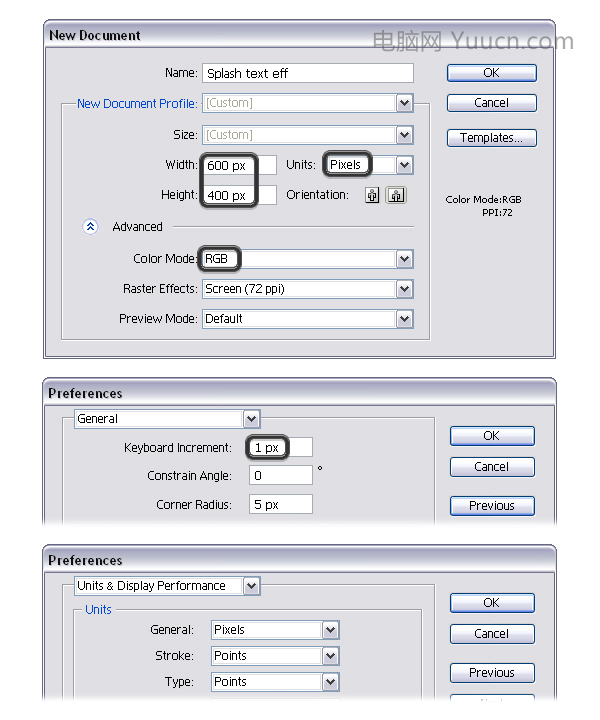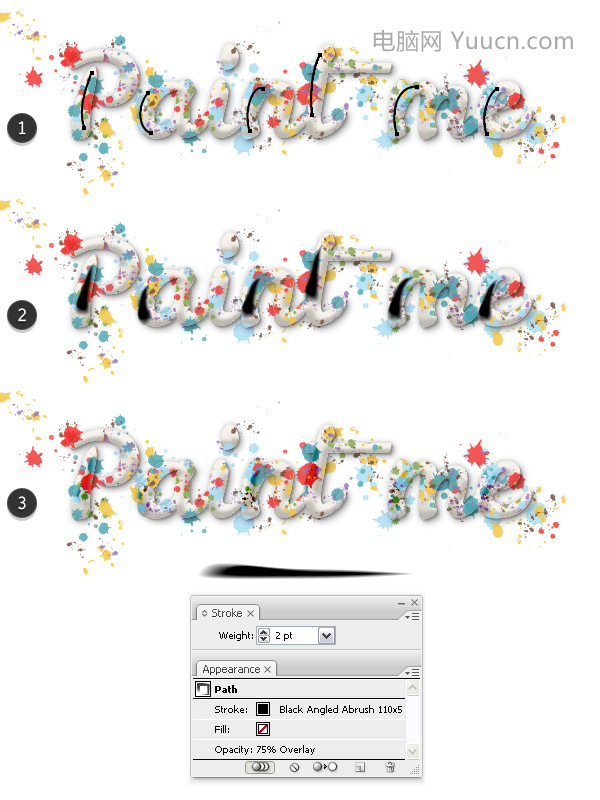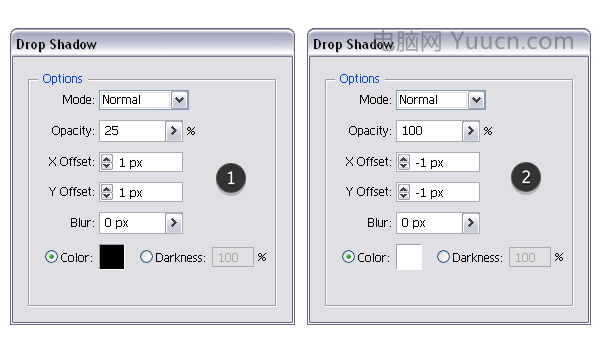在本课程中你将学习:1.如何使用浅浮雕效果;2.使用外观面板和散点画笔相结合创建喷溅的液体。
1. 新建文件
打开AI,新建一个文档。输入文件名,设置画布大小,然后选择单位为像素,颜色模式为RGB。下一步,去“编辑>首选项>常规>键盘增量”设为1像素。去为“单位>常规”选为“像素”。我通常用这些设置工作,他们将帮助您在绘图的过程。
2. 准备文字与图层样式
步骤 1
使用文字工具(T) 写上Paint me。 我使用的字体是 LeckerliOne常规,字号为117 pt (字体由 Gesine Todt创建). 选择“对象>扩展” ,使文字成下方图形那样。

步骤 2
接下来,使用直接选择工具(A)选中”t“一半以上的锚点并拖拽它们,使”t”的顶点与”i“一样高 。

步骤 3
再使用直接选择工具(A)选中”t“的右边使其与”m“的左边对齐。
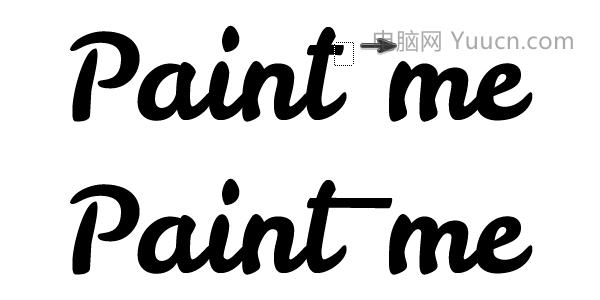
步骤 4
现在,用选择工具选中所有的字母,运用”路劲查找器“中的”联集“,使所有的字母成一个整体。

3. 给文字添加图层样式
步骤 1
选中“paint me”复合路径,将填充颜色设置为黑色。 接下来,去”效果>素描>基地凸现”效果(应用下图所示数据)。 降低不透明度为40%。 我将本图层命名为 “浅浮雕形状”。

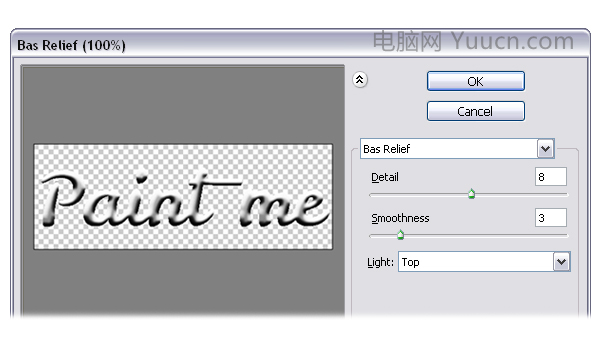
步骤 2
复制“浅浮雕的形状”图层,并在当前层将新复制图层放在“浅浮雕的形状”下方(Ctrl+B),在外观面板中删除新图层的图层样式。
改填充色为颜色(231,219,199),然后去“效果 >风格化>阴影”并应用这种效果四次(设置数值如下图)。 我将这个图层命名为“影子形状”。

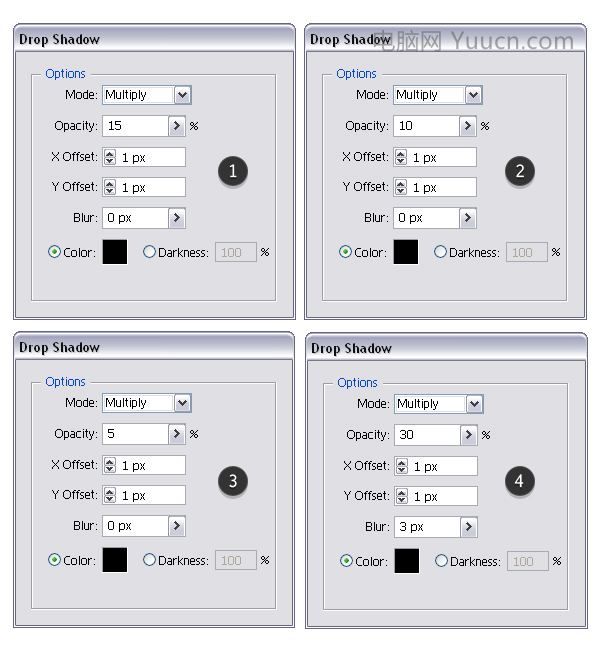
步骤 3
如果你放大字母,你会注意到他们边缘有锯齿。要解决这个问题,你需要建立一个剪贴蒙板(注:建立剪贴蒙板之前记得把每个图层的路径分别转为复合路径或者编组)。复制、粘贴(Ctrl+F)“浅浮雕的形状”图层,在外观面板中删除新图层的图层样式。 现在,选中这个新图层和“浅浮雕形状”图层,去对象>剪切蒙版> 建立(Ctrl+7)。
【 编者注:如果你无法剪切。这里提供一种方法,完成后再进行步骤3操作。首先将新图层通过”对象>路径>偏移路径“(数值如下图)。这时得到两条路径。去”对象>取消编组(Shift+Ctrl+G)”,删除最外面的路径后,再去”对象>编组(Ctrl+G)”。
您可以将剪切后的组命名为”浅浮雕“。现在图层面板上只有”浅浮雕“组和“影子形状”这2个图层。

步骤4
复制、粘贴(Ctrl+F)“影子形状”,然后把它置于最顶层。去“对象>排列>置于顶层(shift+ctrl+])”。 删除新图层的所有样式,给它填充白色,设置混合模式为柔光。 现在,你的文本是白色的,但我们希望它有五彩缤纷的色斑会脱颖而出。 我将这层图层命名为“白色形状”。

4. 添加五颜六色的色斑
步骤 1
新建图层,使用铅笔工具(N)沿着文字(如下图)画一条路径。尽可能的与文字的形状相近,因为你是要把色彩填在字体上,而不是他们周围的背景上。如果需要的话,你可以用直接选择工具(A)给路径做稍微调整。
用油墨笔刷描边此路径,你可以在“窗口>画笔库>艺术效果>艺术效果_油墨”找到“油墨泼溅”笔刷,选择如下图笔刷。在外观面板中将此路径的填充色改为蓝色(165,220,243)。保持描边为1pt,打开路径的外观面板,双击笔刷窗口,修改下大小和间距。
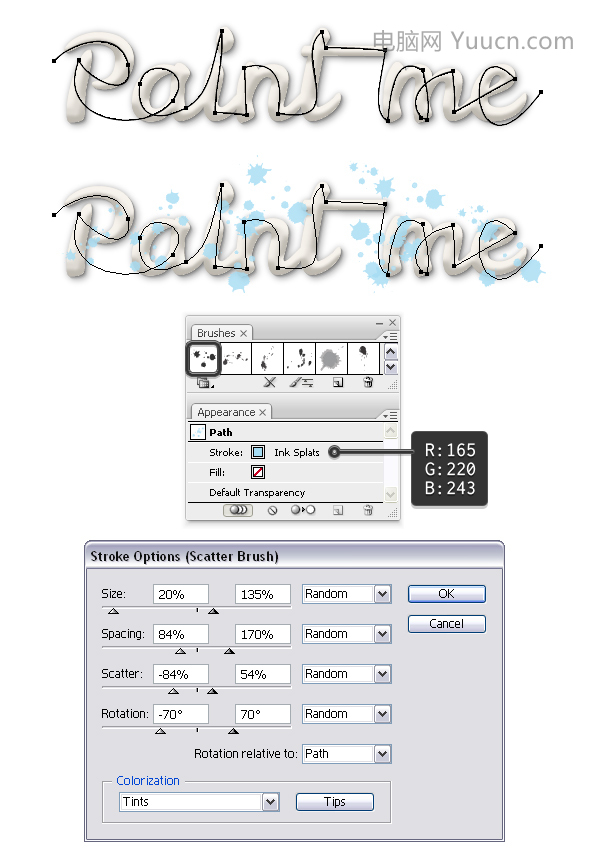
步骤 2
添加一个新描边,颜色改为红色(240,45,43),然后双击笔刷窗口,修改下大小和间距。
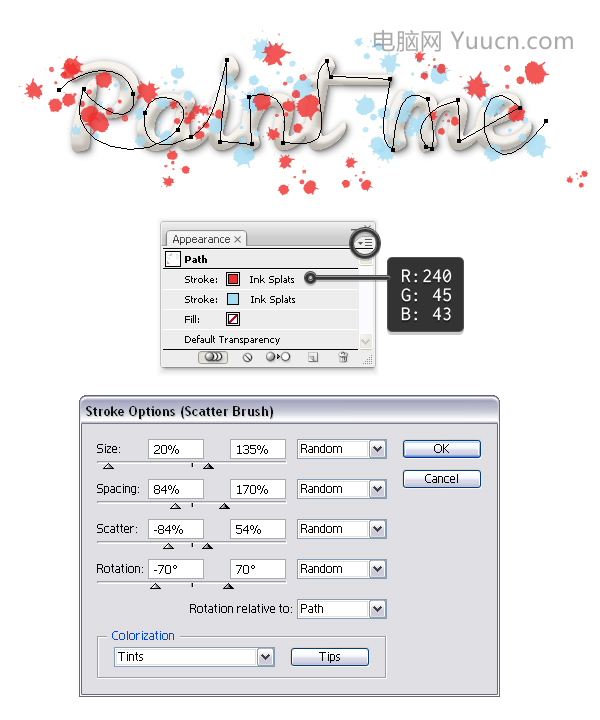
步骤 3
添加一个新描边,颜色改为橙色(241,190,41),这次使用“窗口>画笔库>艺术效果>艺术效果_油墨”找到“油墨渍”笔刷,然后双击笔刷窗口,修改下大小和间距。
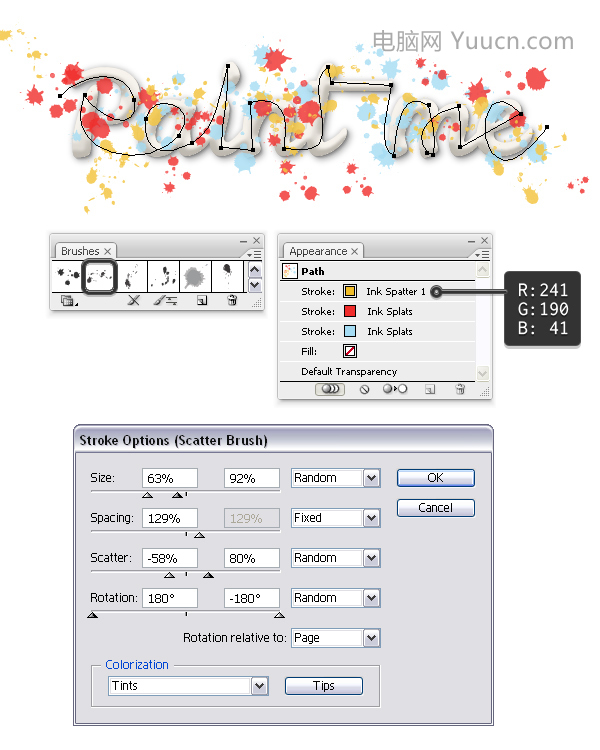
步骤 4
添加一个新描边,颜色改为天蓝色(72,163,176),笔刷修改为“油墨泼溅”笔刷,然后双击笔刷窗口,修改下大小和间距。
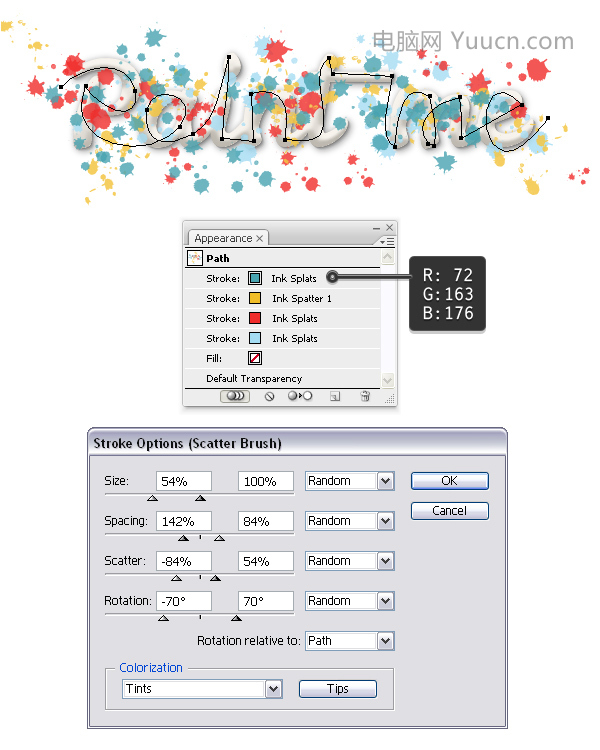
步骤 5
再次添加一个新描边,颜色改为墨绿色(126,167,76),依旧使用“油墨泼溅”笔刷,然后双击笔刷窗口,修改下大小和间距。
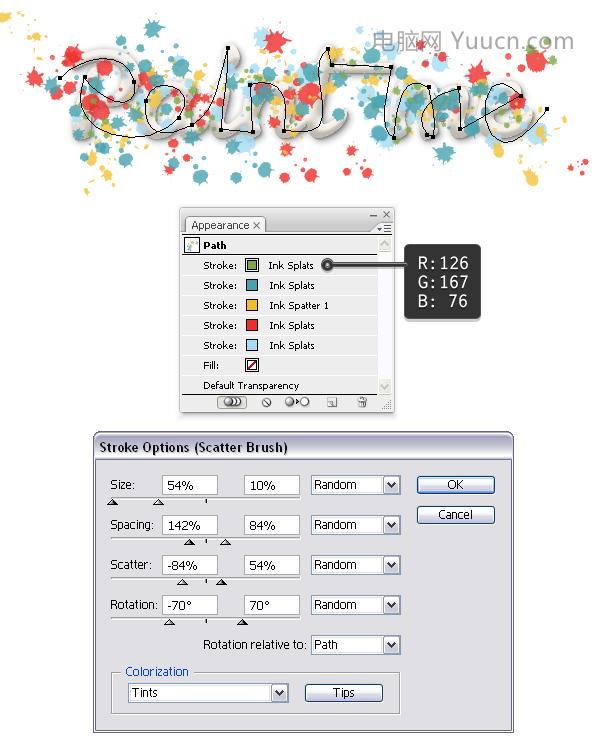
步骤 6
添加一个新描边,颜色改为棕色(98,52,31), 笔刷使用“油墨渍”笔刷,然后双击笔刷窗口,修改下大小和间距。
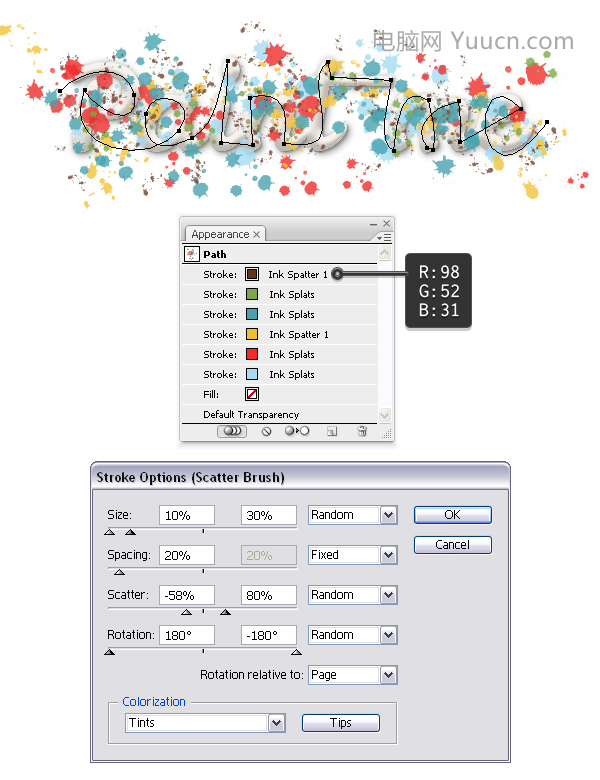
步骤 7
添加最后一个新描边,颜色改为紫色(140,98,173),继续使用“油墨渍”笔刷,然后双击笔刷窗口,修改下大小和间距,紫色的喷溅形状要设置得非常小。
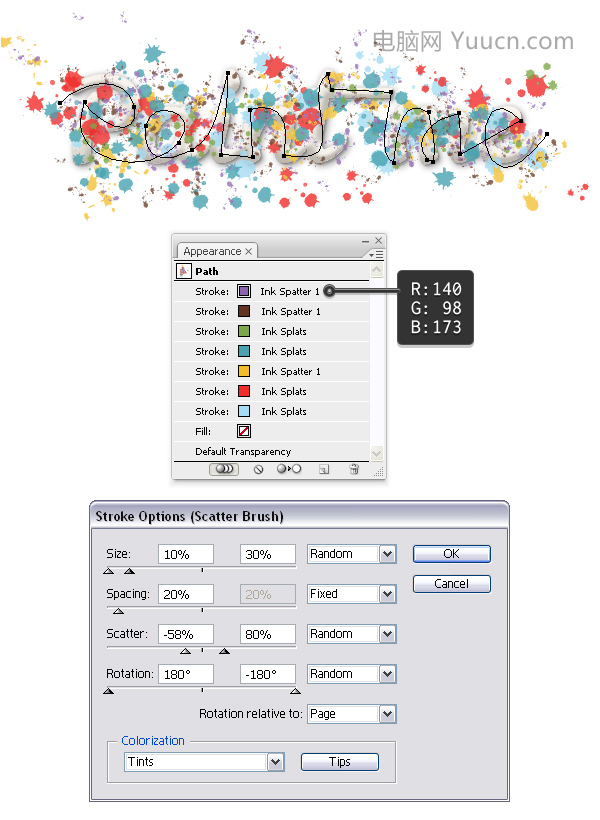
步骤 8
现在该用到剪切蒙板的时候了,在此之前,先复制喷溅路径,以供后面步骤使用。现在复制“白色形状”(Ctrl+c>Ctrl+F),使它处于所有图层的顶层。删除它当前的图层样式。
选中新图层和路径图层,到“对象> 剪切蒙板 > 建立(Ctrl+7)”.

步骤 9
我们将在背景层上给文字添加更多喷溅。因为,现在文字看起来有点奇怪。选中你之前复制的喷溅路径,再复制一个新图层,放在文本层下方。到“对象>扩展外观”,是为了使画笔的描边可以改成填充。
(小编注:此行你若无法执行,直接跳到下一段)在此时,你的图层面板上应该是一个大组包含七个小组,每种颜色都是一个单独的组。在每一个组中你都可以找到路径(描边为无,填充为无)。打开每一个编组,滚动图层到最底部,删除它们。其他六组也是一样删除。
当你完成删除后,选择大组,取消编组(Ctrl+Shift+G),取消2,3次,直到你能找到喷溅层的单独层或者单独小组为止。
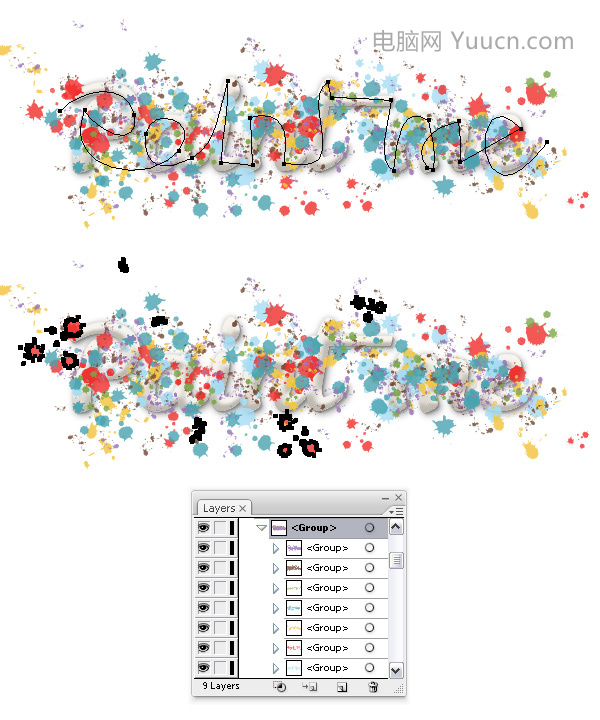
步骤 10
因为这些喷溅太密集了,我们要删除掉文字周围的一些喷溅,。在下一张图片中你可以看到我清理好的例子,你可以按照我的例子或者创造你自己独特的设计。
最重要的是保持较大的飞溅落在文字边缘(箭头所示),否则整体看起来会很怪异。你还可以自由删文本里的喷溅部分。
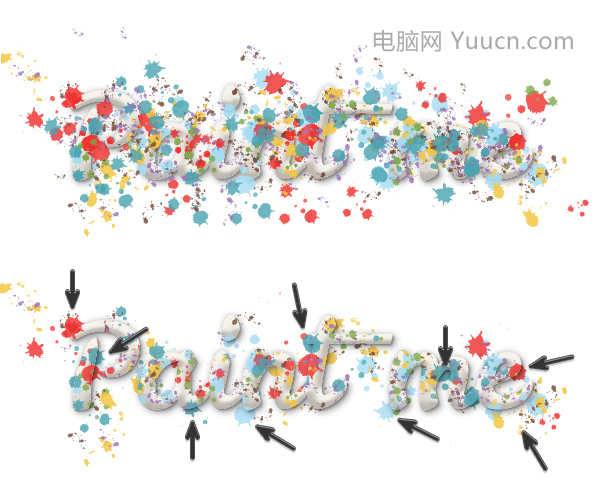
5. 给文本添加高光和阴影
步骤 1
首先,新建一个图层在文本上。 选择钢笔工具 (p)或铅笔工具(N)画一个路径在字母“P”,“a”,“n”,“t”, “m”和“e”的左边,如下(图1)所示。
给这六个路径用另一教程一套多用混合刷里的黑色角度艺术笔刷刷一刷(大家自行学习啦~~)。设置描边为2Pt(图2)。设置它们的混合模式为叠加,不透明度75%(图3)。
步骤2
接下来,新建一个图层在文本上,画出路径如下图所示的字母(1)。用步骤1里面的笔刷(只是颜色改为白色)给这些路径刷一刷。 根据需要设置描边为1 ; 1.5pt(图2),设置它们的混合模式为叠加(图3)。
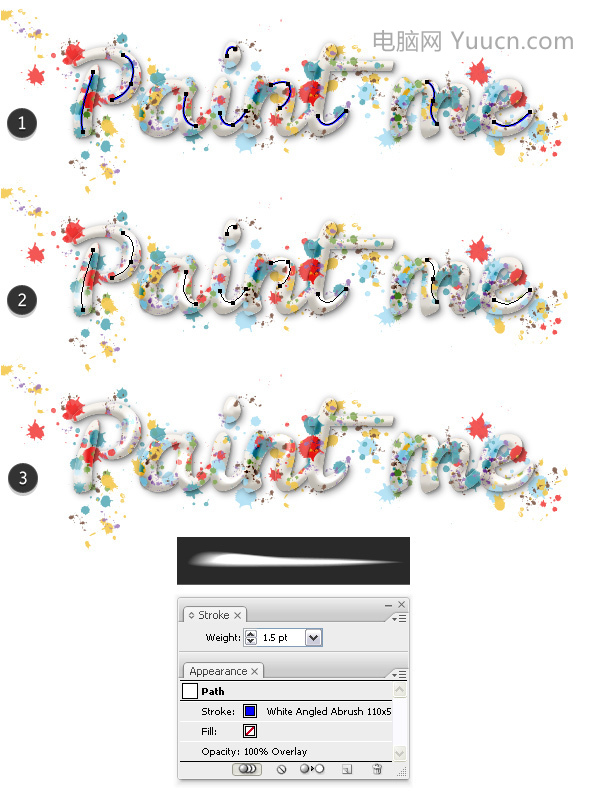
步骤3
这里是一个添加高光、阴影之前和之后的比较图。未添加时文本看起来很平坦,但在添加高光/阴影后的文字看起来有光泽,也更丰富。

6. 添加文字周围的喷溅
步骤 1
先将文本图层和高光、阴影图层锁定。 再选择所有字母周围的色斑复制并粘贴在前面(Ctrl+F)(图1)。保持选中,将它们的填充改为从白色到黑色的渐变(图2),设置混合模式为颜色减淡,不透明度为50%(图3)。
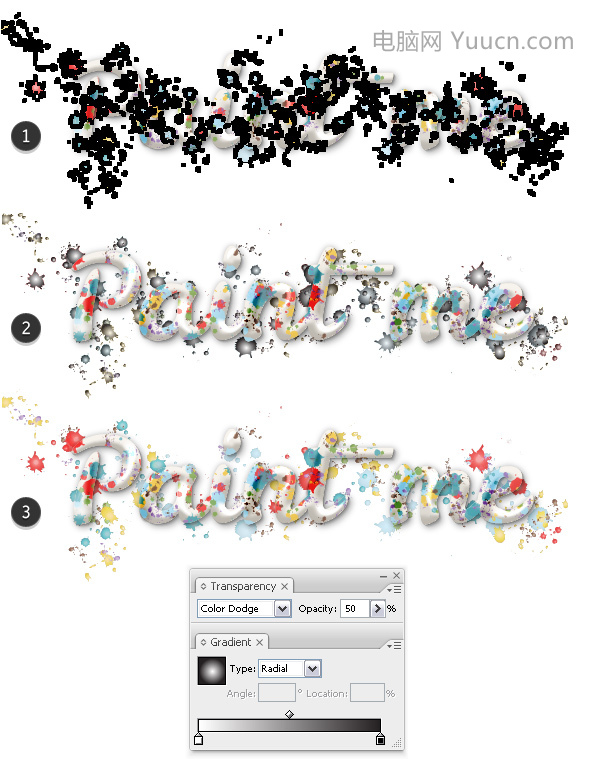
步骤 2
再次选择所有字母周围的色斑复制并粘贴在前面(Ctrl+F)(图1)。使它们保持选中状态,在路径查找器上使用联集将它们合并成一个形状。 删除新创建复合路径的所有图层样式,并将填充色改为白色。

步骤 3
选中上一步的白色复合路径,去“效果>风格化>投影“,应用此效果两次。然后,降低不透明度为0%,否则我们将无法看到的飞溅的颜色。我们只需用到阴影。设置形状混合模式为颜色加深。
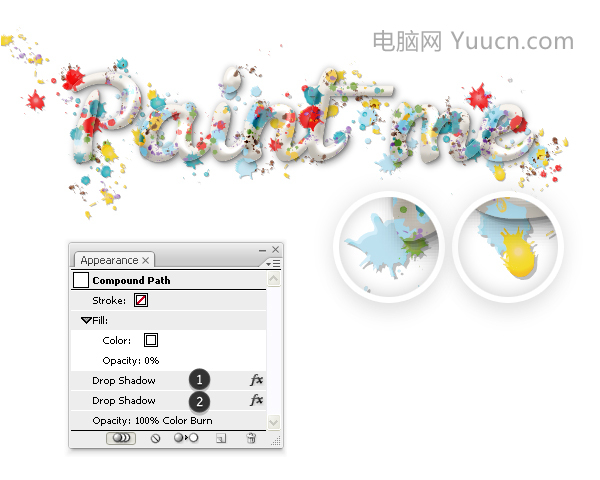
这些是阴影效果的数值。注意: 第一个使用黑色,另一个使用白色。
步骤 4
在最后一步中我们添加一些有光泽的喷溅。用钢笔工具(P)或铅笔工具(N)在大喷溅上画一些小路径(图1)。
给这些路径使用另一教程一套多用混合刷里的白色混合艺术画笔进行描边,大小为100×3像素。根据飞溅的大小设置描边大小为1–2pt之间,根据你需要的光泽降低不透明在40-75%之间(图2)。
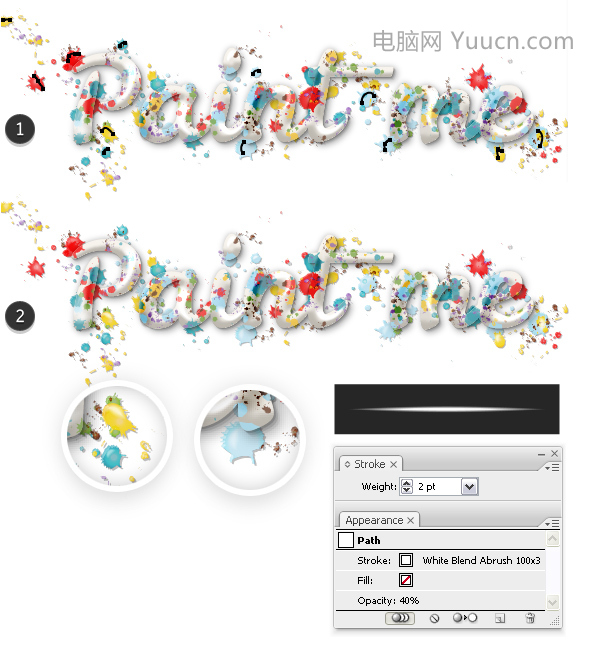
恭喜你! 你完成
我希望你可以从本教程中学到新的东西。 请与我们分享你创建的这个飞溅文本效果,。 这将是一个独特的设计。

作者:Diana Toma 
转载请注明:学UI网 » 五彩的喷溅字(AI教程)